FreeBSD 12.1 安装 Xfce4
Posted
tags:
篇首语:本文由小常识网(cha138.com)小编为大家整理,主要介绍了FreeBSD 12.1 安装 Xfce4相关的知识,希望对你有一定的参考价值。
参考技术A 除了语言设置和安装DM外,系统的整体安装步骤,参考:谢谢这个up主的分享~
修改 pkg 源
# mkdir -p /usr/local/etc/pkg/repos
# vi /usr/local/etc/pkg/repos/FreeBSD.conf //添加以下内容
禁用系统级 pkg 源:
# mv /etc/pkg/FreeBSD.conf /etc/pkg/FreeBSD.conf.back
# pkg update -f
# pkg install nano //安装nano文本编辑器
# pkg install sudo //安装sudo工具包
# nano /usr/local/etc/sudoers //编辑sudoers文件,取消注释:%wheel ALL=(ALL) ALL
# pw group mod wheel -m lulu //group mod 和 groupmod 貌似效果一样,后面还有说到
$ sudo pkg install xorg //安装xorg显示协议
$ sudo pw groupmod video -m lulu || pw groupmod wheel -m lulu //将lulu添加到video组;如果添加用户到video组失败,那么执行后面的步骤,将用户添加到wheel组
$ sudo nano /boot/loader.conf,添加:kern.vty=vt
$ sudo pkg install xfce //安装xfce
$ echo "exec /usr/local/bin/startxfce4 --with-ck-launch" > ~/.xinitrc //将Xfce的启动参数写入.xinitrc
$ sudo nano /etc/fstab,添加:proc /proc procfs rw 0 0 //挂载proc文件系统
$ sudo pkg install virtualbox-ose-additions //安装 VirtualBox增强包
$ sudo nano /etc/rc.conf,增加以下内容:
$ sudo reboot //重启
$ startx //进入Xfce桌面
至此,系统基本安装完毕。
参考: https://www.freebsd.org/doc/en_US.ISO8859-1/books/handbook/x11-wm.html
$ sudo pkg install gdm
$ sudo vim /etc/rc.conf,增加以下内容:
gdm_enable="YES"
本来想用slim的,但是slim有以下几个问题,所以放弃了
$ sudo pkg ins -y sddm
$ sudo vim /etc/rc.conf,增加以下内容:
$ sudo vi /etc/profile,添加以下内容:
export LANG=zh_CN.UTF-8
export LC_CTYPE=zh_CN.UTF-8
$ sudo pkg install fcitx
设置
1、
cp /usr/local/share/applications/fcitx.desktop \ ~/.config/autostart/
2、
vi ~/.profile,添加以下内容:
export GTK3_IM_MODULE=fcitx
export GTK_IM_MODULE=fcitx
export XMODIFIERS='@im=fcitx'
如何安装最新的 XFCE 桌面?
| 导读 | Xfce 是一款针对 Linux 系统的现代化轻型开源桌面环境,它在其他的类 Unix 系统上,比如 Mac OS X、 Solaries、 *BSD 以及其它几种上也能工作得很好。它非常快并以简洁而优雅的用户界面展现了用户友好性。 |
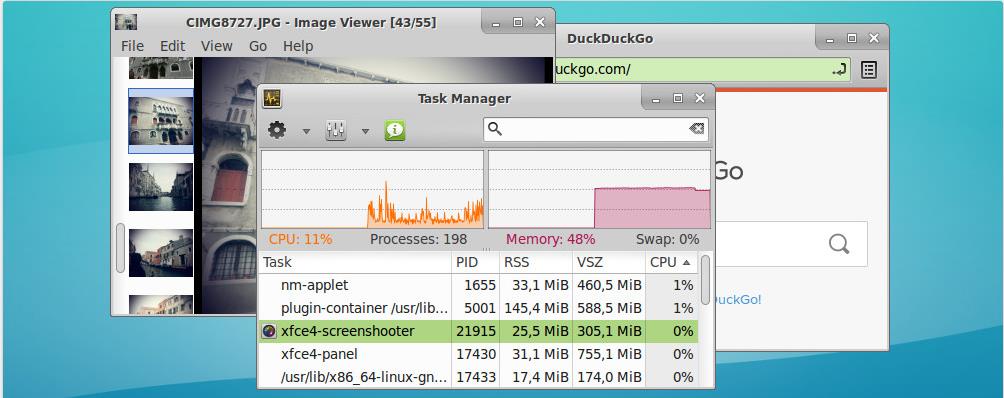
在服务器上安装一个桌面环境有时还是有用的,因为某些应用程序可能需要一个桌面界面,以便高效而可靠的管理。 Xfce 的一个卓越的特性是其内存消耗等系统资源占用率很低,因此,如果服务器需要一个桌面环境的话它会是首选。
Xfce 桌面的功能特性
另外,它的一些值得注意的组件和功能特性列在下面:
- Xfwm 窗口管理器
- Thunar 文件管理器
- 用户会话管理器:用来处理用户登录、电源管理之类
- 桌面管理器:用来设置背景图片、桌面图标等等
- 应用管理器
它的高度可连接性以及一些其他次要功能特性
在 Ubuntu 16.04 上安装 Xfce 桌面
Linux 发行版,比如 Xubuntu、Manjaro、OpenSUSE、Fedora Xfce Spin、Zenwalk 以及许多其他发行版都提供它们自己的 Xfce 桌面安装包,但你也可以像下面这样安装最新的版本。
$ sudo apt update $ sudo apt install xfce4
等待安装过程结束,然后退出当前会话,或者你也可以选择重启系统。在登录界面,选择 Xfce 桌面,然后登录,截图如下:
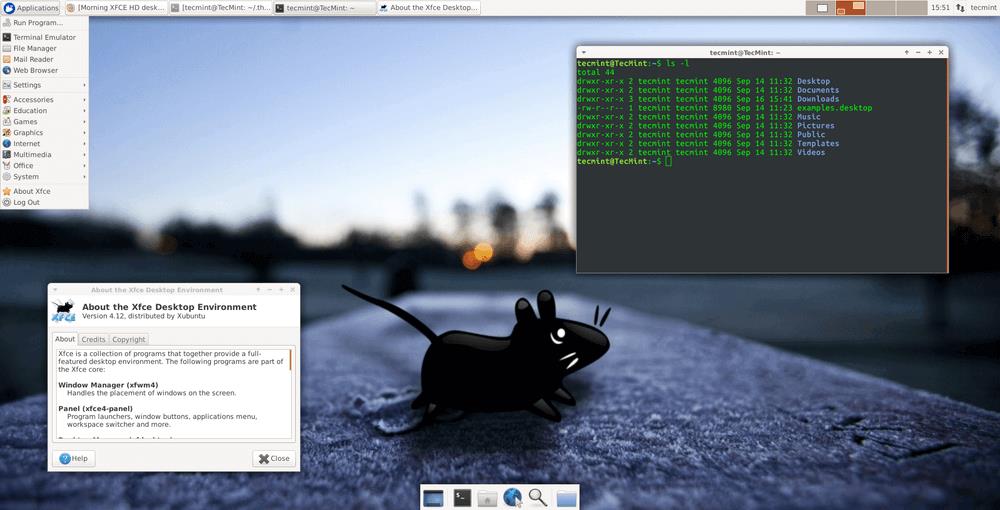
在 Fedora 22-24 上安装 Xfce 桌面
如果你已经有一个安装好的 Linux 发行版 Fedora,想在上面安装 xfce 桌面,那么你可以使用如下所示的 yum 或 dnf 命令。
-------------------- 在 Fedora 22 上 -------------------- # yum install @xfce -------------------- 在 Fedora 23-24 上 -------------------- # dnf install @xfce-desktop-environment
安装 Xfce 以后,你可以从会话菜单选择 Xfce 登录或者重启系统。
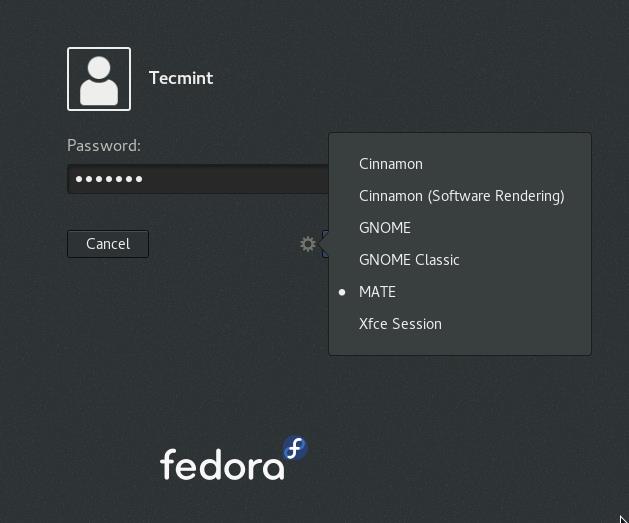
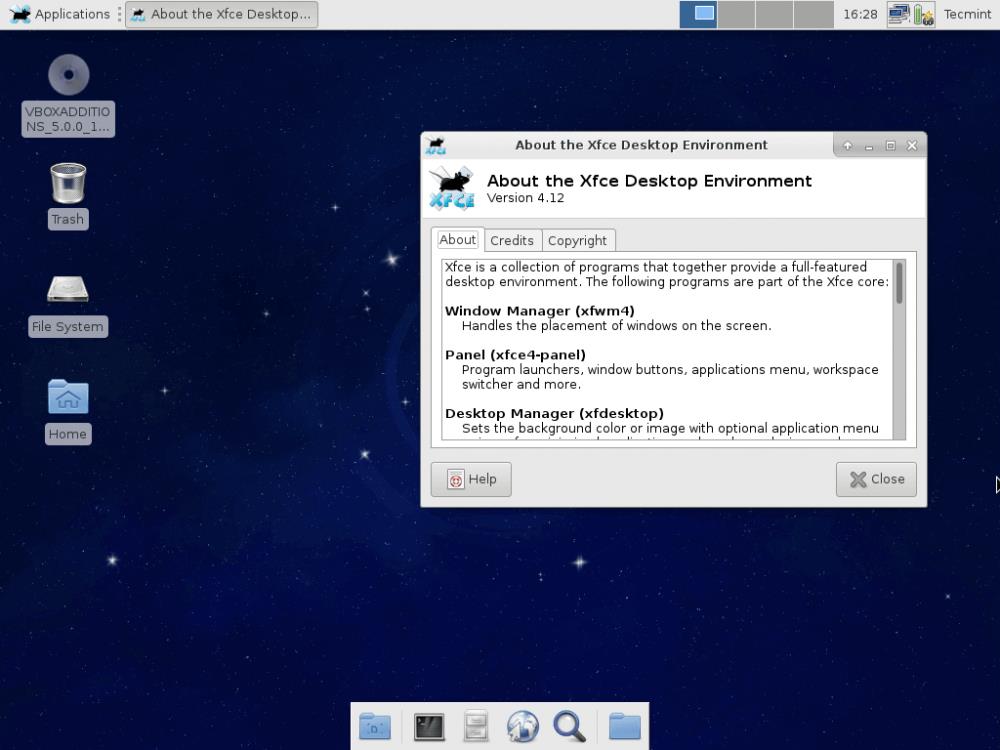
如果你不再想要 Xfce 桌面留在你的系统上,那么可以使用下面的命令来卸载它:
-------------------- 在 Ubuntu 16.04 上 -------------------- $ sudo apt purge xfce4 $ sudo apt autoremove -------------------- 在 Fedora 22 上 -------------------- # yum remove @xfce -------------------- 在 Fedora 23-24 上 -------------------- # dnf remove @xfce-desktop-environment
在这个简单的入门指南中,我们讲解了如何安装最新版 Xfce 桌面的步骤,我相信这很容易掌握。如果一切进行良好,你可以享受一下使用 Xfce —— 这个 Linux 系统上最佳桌面环境之一。

以上是关于FreeBSD 12.1 安装 Xfce4的主要内容,如果未能解决你的问题,请参考以下文章